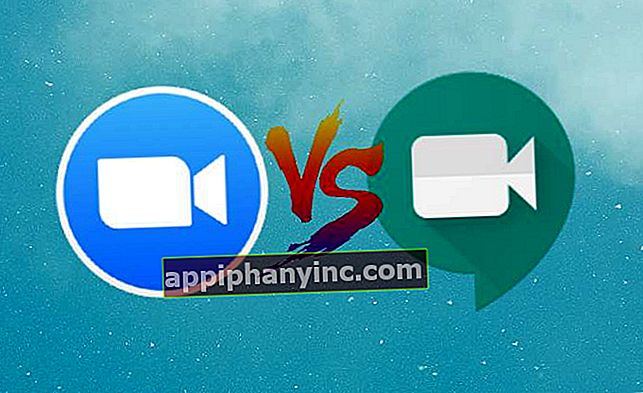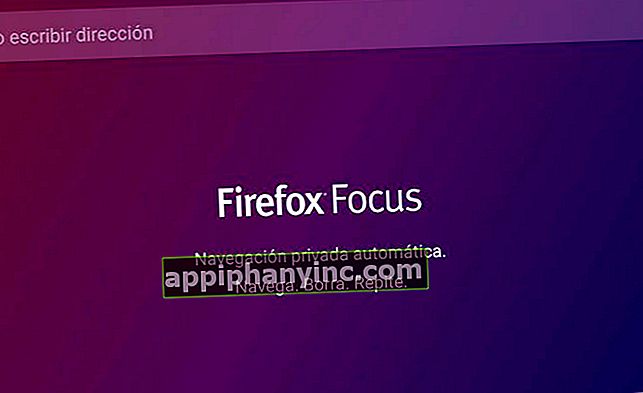Mailomdirigering i Office O365 - The Happy Android

At foretage en mailomdirigering med Office 365 varierer ikke meget sammenlignet med tidligere versioner af Exchange-styringskonsollen, du skal bare vide, hvor du skal kigge efter denne funktion for at kunne omsætte den i praksis.
Hvis du er systemadministrator eller helpdesk-tekniker, er du blevet bedt om at omdirigere alle e-mails, der kommer fra konto A til konto B. Hvis du skal udføre denne opgave i O365, er de trin, du skal følge, følgende:
- Log ind på Office 365, og få adgang til administrationspanel. Søg derefter fra menuen til venstre efter den bruger, du vil anvende omdirigering til. Normalt er kontoen normalt på listen over aktive brugere. For at kunne søge efter brugeren skal du klikke på ikonet for forstørrelsesglas der vises i midten.

- Når brugeren er placeret, skal du lave et enkelt klik på ham, og du vil se, hvordan følgende panel er indlæst på din højre side. Vælg "Rediger Exchange-egenskaber”.

- Gå til "inden for ejendommenePostkassefunktioner"Og indtast"Mailflow”.

- Hvis du har brugt Exchange-administrationskonsollen, er dette afsnit helt sikkert mere kendt for dig. Klik på "inden for leveringsmulighederne"aktiver videresendelse"Og vælg den e-mail-konto, som du vil have beskederne fra den ønskede konto til, fra"Undersøge”. Du kan også markere afkrydsningsfeltet nedenfor, så e-mails når begge konti.

Husk, at du kun kan omdirigere e-mails til konti, som du administrerer inden for dit domæne, så hvis du ønsker, at e-mails omdirigeres til en ekstern konto, skal du oprette en kontakt i Exchange og videresende til kontakten.